일반적으로 웹브라우저는 한 번 사용하면 쉽게 바꾸지 않는 특성상
대부분 컴퓨터 구매 후 기본 웹브라우저로 설정된 웹브라우저를 그대로 사용할 여지가 높습니다.
Microsoft Edge는 Microsoft에서 자사의 Internet Explorer를 대체하기 위해 만든 웹 브라우저로
과거의 Internet Explorer의 명성을 되찾기위해 많은 공을 들이고 있습니다.
스탯카운터에서 웹브라우저의 점유율을 보면 크롬이 압도적 1위, 마이크로소프트 엣지는 3위 4.27%를 차지하고 있네요.

윈도우10 이상의 OS의 PC나 노트북에는 마이크로소프트 엣지가 설치되어 있어 특정 웹브라우저를 고집하지 않은 일반인들은 마이크로소프트 엣지를 사용하는 경향이 높습니다.
MS는 마이크로소프트 엣지브라우저의 기본 검색 엔진을 빙(Bing)으로 설정하고 있고
검색창에 단어를 입력하면 Bing 검색 엔진에서 찾은 내용을 결과로 보여줍니다
최근 검색엔진 빙(Bing)에 인공지능(AI) 챗봇 ChatGPT를 장착하여
검색 시장에서 우위를 점하고 있는 구글과의 경쟁을 본격화하고 있습니다.
나의 블로그를 빙 검색엔진을 통하여 검색노출을 올리고자 한다면
구글서치엔진에 등록하는 것과 마찬가지로 빙 웹마스터 도구에 등록하는 것도
좋은 방법인 것 같습니다.
빙(Bing) 웹마스터에 내 사이트 등록 하는 방법
1. 빙웹마스터 사이트 방문해서 시작하기 버튼 클릭
2. 로그인 계정 방법은 아래 3중 하나를 선택하여 그에 따른 해당 계정을 선택

3. Bing 사이트 추가하는 방법 2가지 중 선택
- 구글서치콘솔 가져오기
- 사이트 수동추가

4. 구글서치콘솔에서 사이트 가져오는 방법을 선택해 보도록 하겠습니다. - 하단 계속버튼 클릭

5. 구글계정 접근 허용 확인
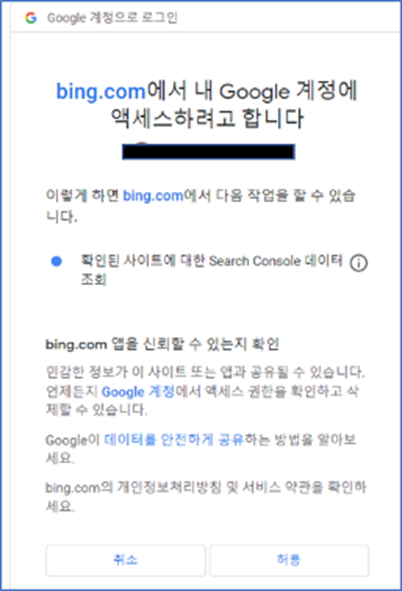
7. 구글서치엔진에 등록된 사이트 선택해서 가져오기

7. 등록결과 확인 : 성공 메세지 나오면 정상적 등록 ^^

8. 좌측메뉴에서 사이트맵을 클릭하셔서 sitemap이나 rss 등록하는 것도 잊지마시구요 ...
'블로그시작하기' 카테고리의 다른 글
| 네이버 서치어드바이저(Search Advisor)로 검색 순위 올리기 (0) | 2023.02.09 |
|---|---|
| 엑셀 다른 이름으로 저장이 안되요. (0) | 2023.01.26 |
| 애드센스 자동 광고 부터 설정하고 그다음에 수동 광고로! (4) | 2023.01.24 |
| 애드센스 승인 기간 약 2주 정도 걸렸습니다 (2) | 2023.01.23 |






댓글